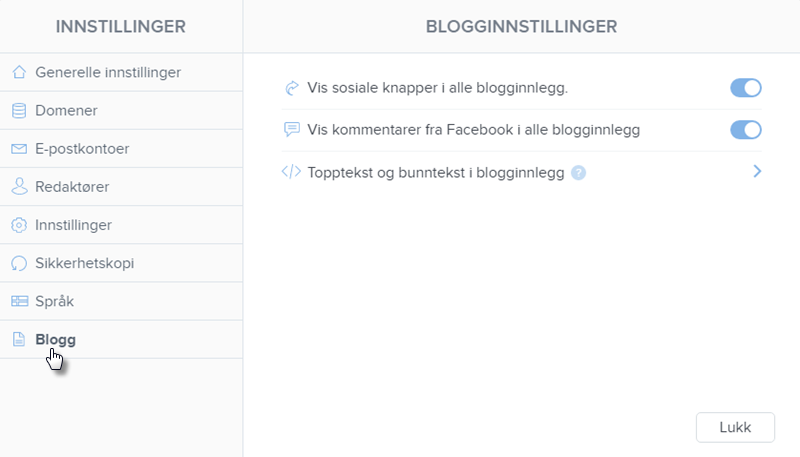I denne artikkelen forklarer vi hvordan du jobber med bloggen din. Du kan se hvordan du skaper nytt innlegg, rediger ett blogginnlegg og håndterer ditt innlegg. Du finner også tilleggsinnstillinger.
Du kan redigere bloggen din gjennom bloggadministrasjon, som du får tilgang til ved å klikke på Blogginnlegg øverst til høyre.
Det andre alternativet er å klikke på Administrer blogginnlegg direkte i artikkellisten.
I bloggadministrasjon kan du bytte mellom kategorier, redigere individuelle artikkelinnstillinger eller legge til nye artikler.
Legge til et nytt blogginnlegg
For å legge til et nytt blogginnlegg, trykk på boksen med blogginnleggene dine, og velg Legg til nytt.
Skriv inn en tittel for blogginnlegget og klikk Opprett.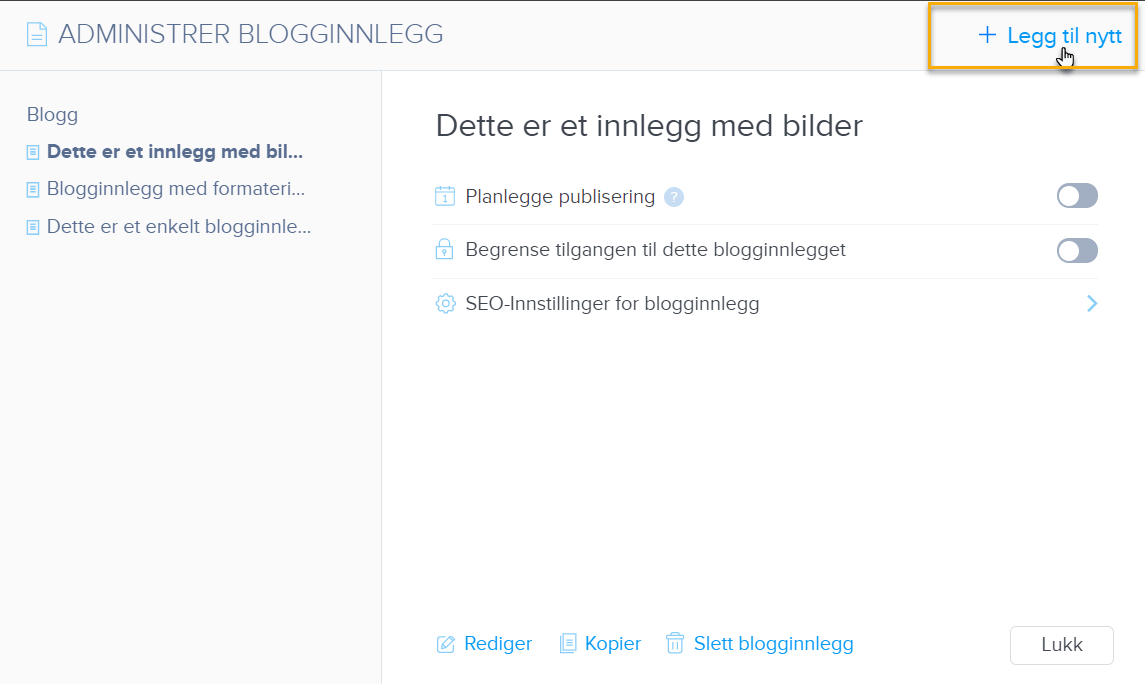
Du kan endre tittelen til blogginnlegget ved å klikke på den.
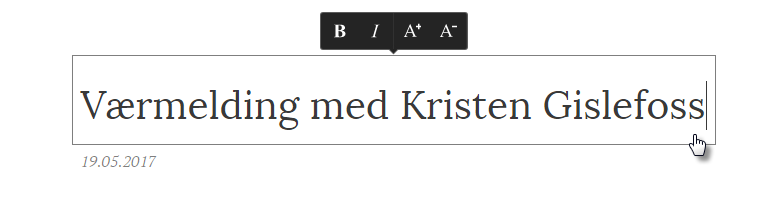
Du kan redigere teksten i innlegget på samme måte som andre innholdsbokser på nettsiden din, ved å trykke på det. Du kan også legge til annet innhold, for eksempel bilder og videoer.
Du kan også legge til annet innhold, for eksempel bilder og videoer.
Når blogginnlegget er klart, klikk på PUBLISER øverst til høyre i vinduet.
Redigere et tidligere opprettet blogginnlegg
For å redigere et publisert innlegg, klikk på tittelen.
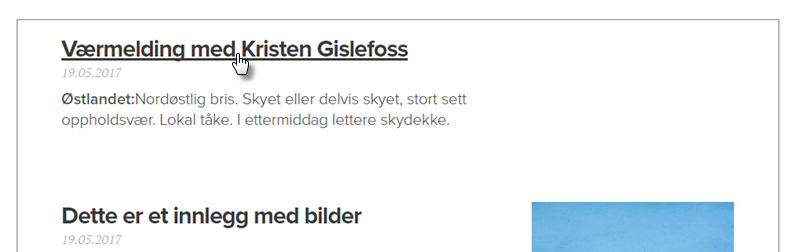
Eller klikk på Rediger i delen Administrer blogginnlegg.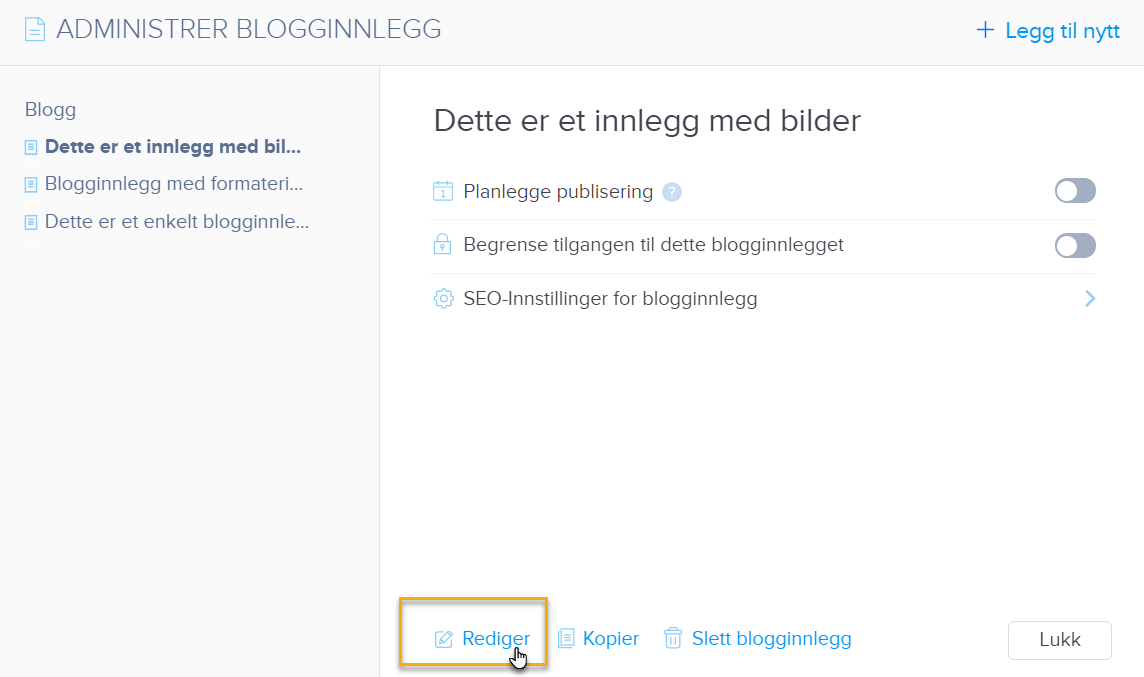
Andre alternativer for å redigere blogginnlegg
Når du klikker på Administrer blogginnlegg, så vil du få flere alternativer. Du kan lese mer om de under.
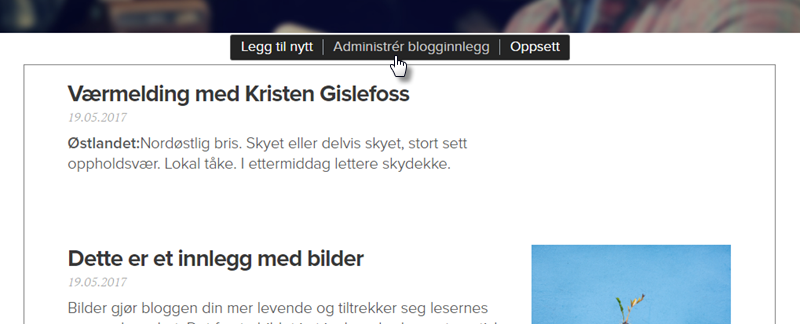
- Plannlegge publisering
Du har mulighet for å utsette publiseringen av et nylig opprettet blogginnlegg og velge sin dato for publiseringen. Innlegget publiseres da på den dagen du velger.
For å sette opp publiseringsdatoen, aktiver Plannlegge publisering og angi datoen.
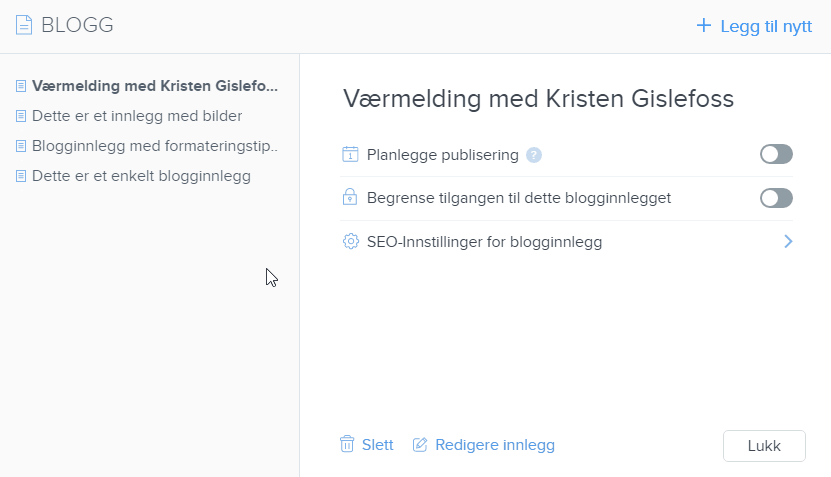
- Søkemotoroptimalisere dine blogginnlegg
Ved å klikke på SEO-Innstillinger for blogginnlegg kan du legge inn søkemotoroptimalisering for blogginnlegget ditt. Du kan endre sidens adresse i feltet Sidens nettadresse (URL). For eksempel www.minnettside.no/min-nye-blogg.
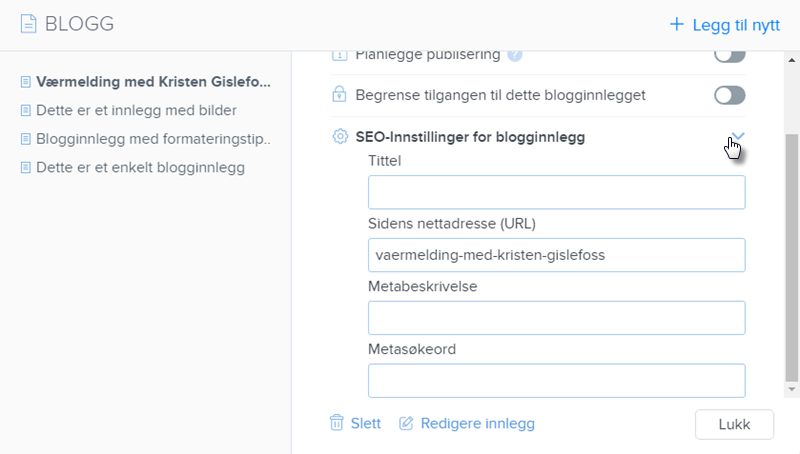
- Slette et blogginnlegg
For å slette et blogginnlegg, klikk på blogginnlegg og etterpå Administrér blogginnlegg. Velg så blogginnlegget i den venstre kolonnen og klikk på Slett.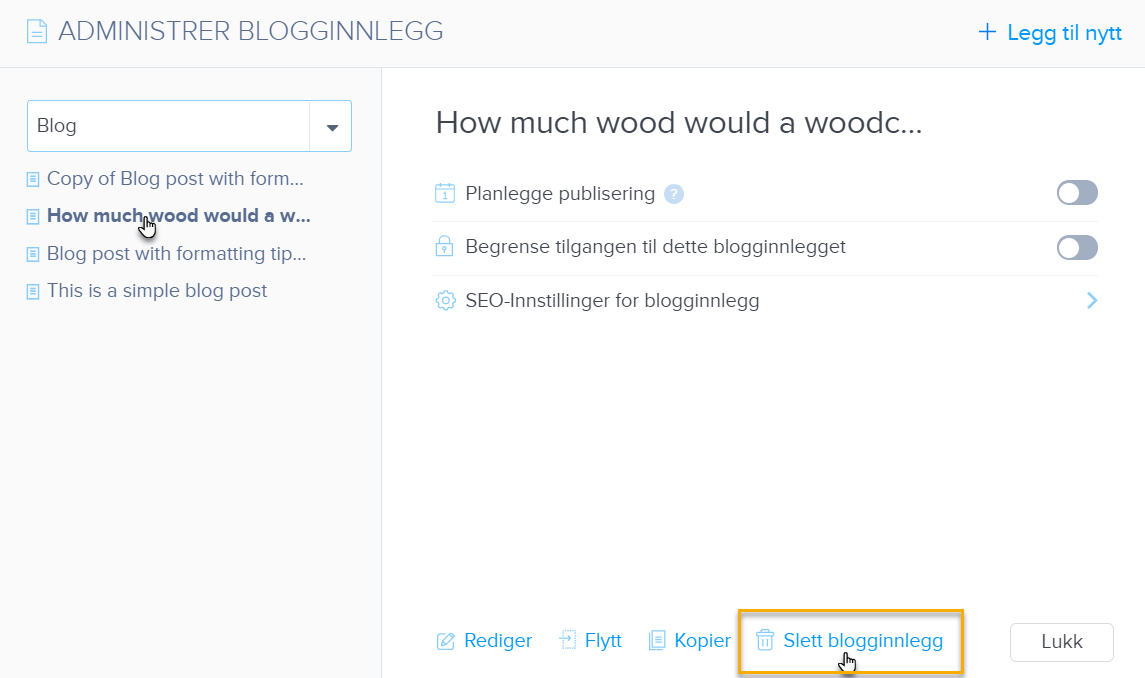
- Lag en kopi av artikkelen
Hver artikkel kan bare inkluderes i én kategori. Å lage en kopi kan være nyttig hvis du ønsker å ha én artikkel i mer enn én kategori.
1. I blogginnleg administarjonen klikker du på Kopier for den valgte artikkelen.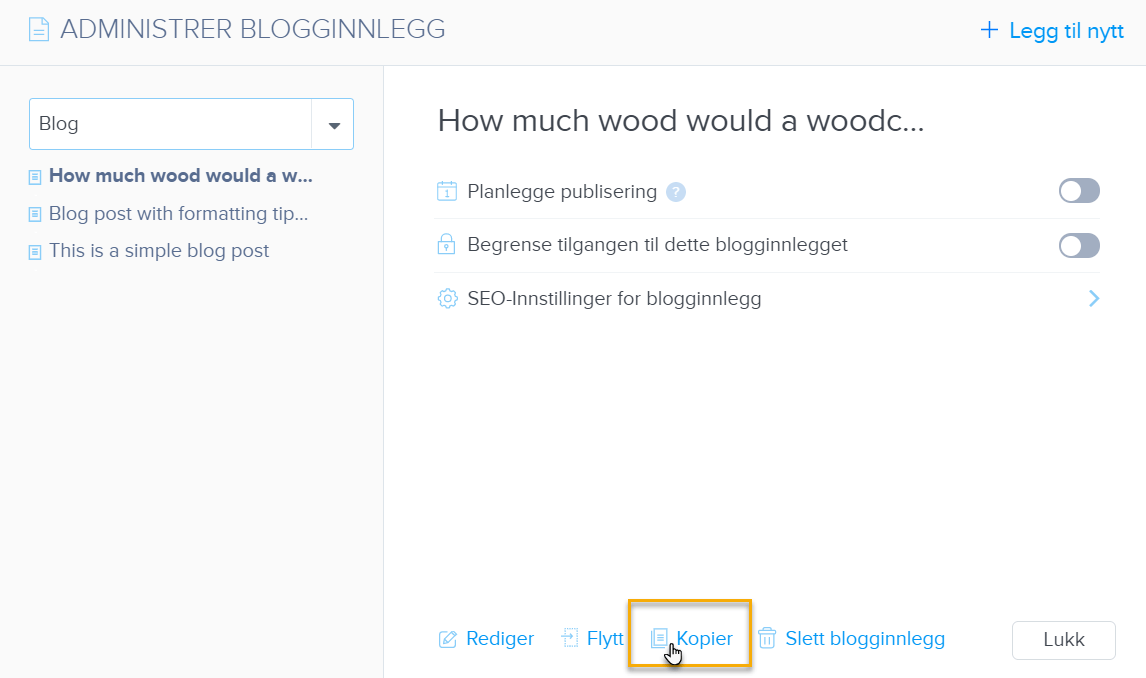 2. Artikkelen er laget innenfor den gitte kategorien. Du kan deretter redigere eller flytte den som standard.
2. Artikkelen er laget innenfor den gitte kategorien. Du kan deretter redigere eller flytte den som standard.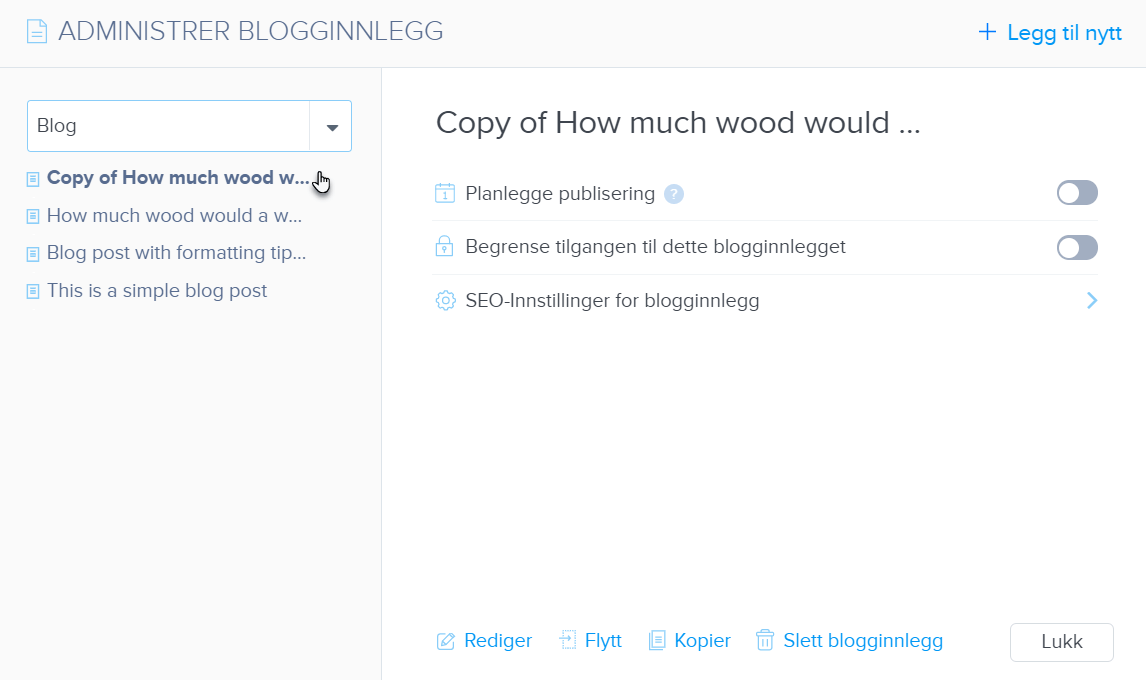
-
Flytt en artikkel til en annen kategori
1. Klikk på Flytt for den valgte artikkelen.
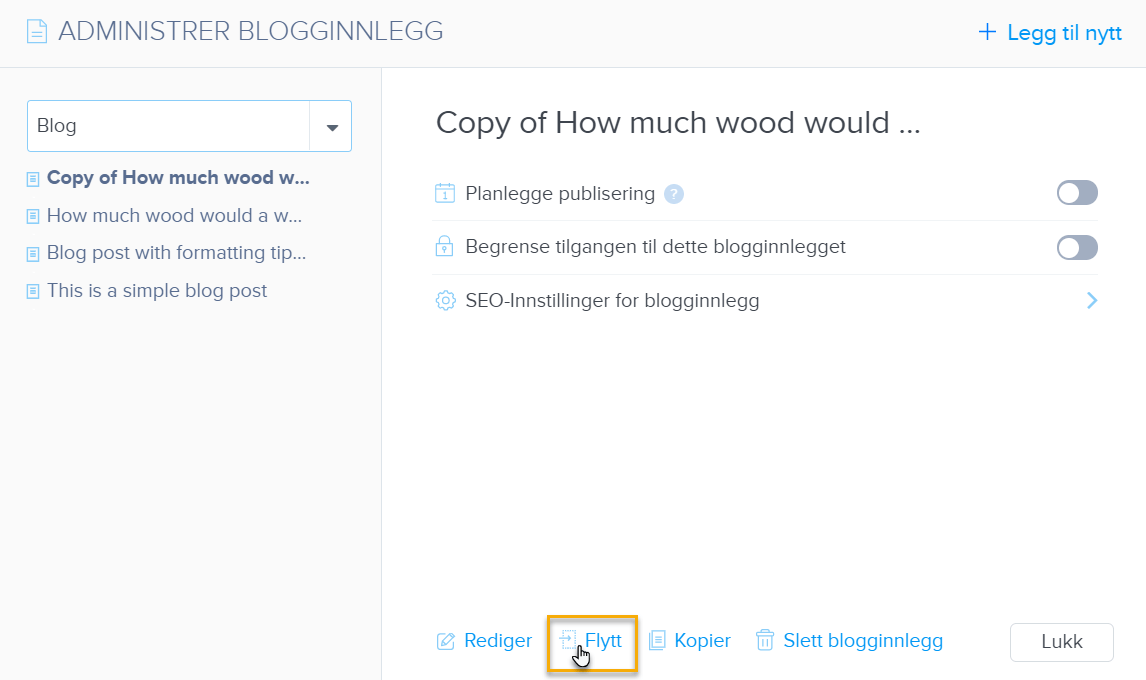
2. Velg en kategori og klikk på Flytt.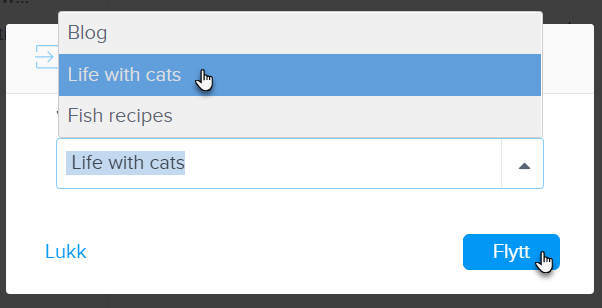
Andre alternativer
Det er flere alternativer for administrering av bloggen. Du finner dem ved å først klikke på INNSTILLINGER.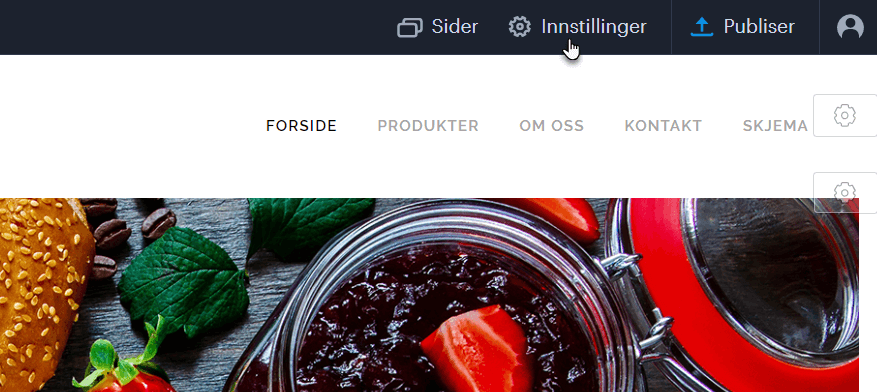
Klikk så på alternativet Blogg i den venstre kolonnen. Her kan du velge om du vil vise kommentarer fra Facebook eller knapper for deling til sosiale medier. Du kan også legge til HTML-koder for diskusjonsforum eller knapper for sosiale medier til topptekst eller bunntekst i blogginnlegg.